Tkinter常用控件及其属性汇总
tkinter 包含 15 个 tkinter 控件,如表1 所示。
控件都有以下共同的属性:
下面的示例是定义一个背景颜色为绿色的文字标签,以及一个背景颜色为 SystemHightlight 的文字标签。
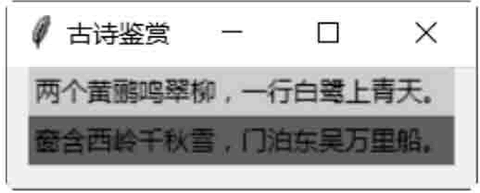
图2:程序运行结果
下面的示例是定义一边框宽度为 13 个像素的按钮。
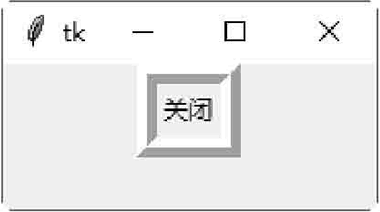
图2:程序运行结果
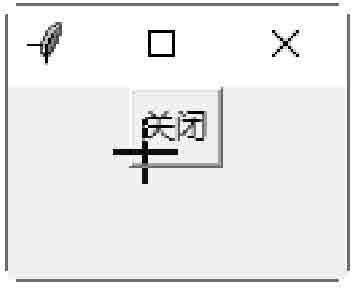
图3:程序运行结果
下面的示例是定义三个文字标签的字体。
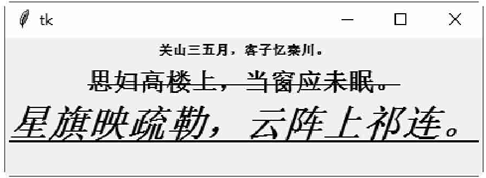
图4:程序运行结果
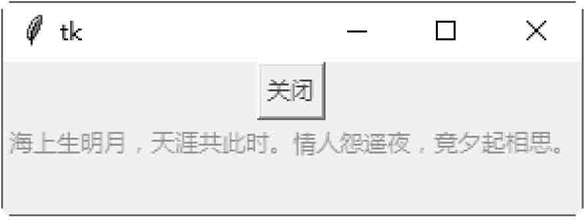
图5:程序运行结果
下面的示例是定义一个字符宽度为 16 的按钮。
| 控件名称 | 说明 |
|---|---|
| Button | 按钮控件,在程序中显示按钮 |
| Canvas | 画布控件,用来画图形,如线条及多边形等 |
| Checkbutton | 多选框控件,用于在程序中提供多项选择框 |
| Entry | 输入控件,定义-一个简单的文字输入字段 |
| Frame | 框架控件,定义一个窗体,以作为其他控件的容器 |
| Label | 标签控件,定义一个文字或图片标签 |
| Listbox | 列表框控件,定义一个下拉方块 |
| Menu | 菜单控件,定义一个菜单栏、下拉菜单和弹出菜单 |
| Menubutton | 菜单按钮控件,用于显示菜单项 |
| Message | 消息控件,定义一个对话框 |
| Radiobutton | 单选按钮控件,定义一个单选按钮 |
| Scale | 范围控件,定义一个滑动条,以帮助用户设置数值 |
| Scrollbar | 滚动条控件,定义-一个滚动条 |
| Text | Text 文本控件,定义一个文本框 |
| Topleve | 此控件与Frame控件类似,可以作为其他控件的容器。但是此控件有自己的最上层窗口,可以提供窗口管理接口 |
控件都有以下共同的属性:
1) anchor
定义控件在窗口内的位置或文字信息在控件内的位置。可以是 N、NE、E、SE、S、SW、W、NW 或 CENTER。2) background(bg)
定义控件的背景颜色,颜色值可以是颜色名称常数,也可以是 "#rrggbb" 形式的数字。用户可以使用 background 或 bg。下面的示例是定义一个背景颜色为绿色的文字标签,以及一个背景颜色为 SystemHightlight 的文字标签。
#设置Label控件颜色 from tkinter import * win = Tk() win. title (string ="古诗鉴赏") Label (win, background="#00ff00 ", text="两个黄鹏鸣翠柳,一行白鹭上青天。").pack () Label (win, background="SystemHighlight", text="窗含西岭千秋雪,泊东吴万里船。").pack() win.mainloop()保存后,直接双击运行,结果如图 1 所示:
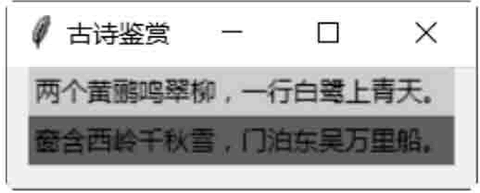
图2:程序运行结果
3) bitmap
定义显示在控件内的 bitmap 图片文件。4) borderwidth
定义控件的边框宽度,单位是像素。下面的示例是定义一边框宽度为 13 个像素的按钮。
from tkinter import * win = Tk() Button(win, relief=RIDGE, borderwidth=13, text="关闭",command=win.quit).pack() win.mainloop()结果如图 2 所示:
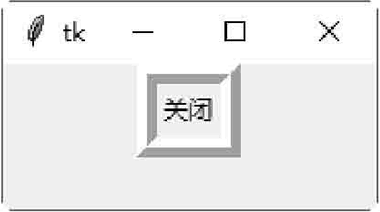
图2:程序运行结果
5) command
当控件有特定的动作发生时,如单击按钮,此属性定义动作发生时所调用的 Python 函数。 下面的示例是定义单击按钮时,即调用窗口的 quit() 函数来结束程序:from tkinter import * win =Tk() win.title (string ="结束程序") Button (win, text="关闭",command=win.quit).pack() win.mainloop()
6) cursor
定义当鼠标指针移到控件上时,鼠标指针的类型。可使用的鼠标指针类型有 crosshair、watch、xterm、fleur 及 arrow。from tkinter import * win = Tk() Button (win, cursor='crosshair',text='关用', command=win.quit).pack () win.mainloop()结果如图 3 所示。
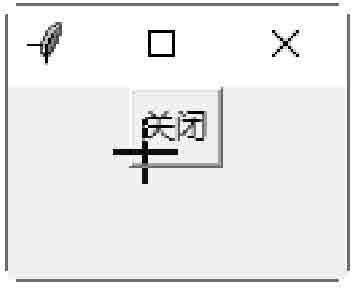
图3:程序运行结果
7) font
如果控件支持标题文字,就可以使用此属性来定义标题文字的字体格式。此属性是一个元组格式:(字体,大小,字体样式),字体样式可以是 bold、italic、underline 及 overstrike。用户可以同时设置多个字体样式,中间以空白隔开。下面的示例是定义三个文字标签的字体。
#设置文本标签的字体
from tkinter import *
win=Tk()
Label (win, font= ("Times" , 8, "bold"),text="关山三五月,客子忆秦川。" ).pack ()
Label (win, font= ("Symbol", 16, "bold overstrike"), text="思妇高楼上,当窗应未眠。").pack()
Label (win, font=("细明体",24, "bold italic underline") , text="星旗映疏勒,云阵 上祁连。").pack ()
win.mainloop()
保存 demo.pyw 文件后,直接双击运行该文件,结果如图 4 所示: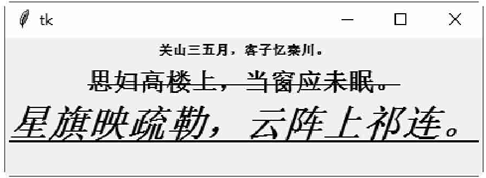
图4:程序运行结果
8) foreground(fg)
定义控件的前景(文字)颜色,颜色值可以是表中的名称,也可以是"#rrggbb"形式的数字。可以使用 foreground 或 fg。 下面的示例是定义一个文字颜色为红色的按钮,以及一个文字颜色为绿色的文字标签。from tkinter import * win = Tk() Button(win, foreground="#ff0000", text="关闭",command=win.quit).pack() Label (win, foreground="SystemHighlightText",text="海上生明月,天涯共止匕日寸。'情人 怨遥夜,竟夕起相思。").pack() win .mainloop()保存为 demo01.pyw 文件后,直接双击运行该文件,结果如图 5 所示。
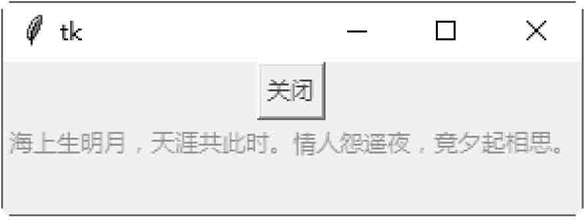
图5:程序运行结果
9) height
如果是 Button、Label 或 Text 控件,此属性定义以字符数目为单位的高度。其他的控件则是定义以像素 pixel 为单位的高度。 下面的示例是定义一个字符高度为 5 的按钮:from tkinter import * win = Tk() Button(win, height=5,text="关闭",command=win.quit).pack() win.mainloop()
10) highlightbackground
定义控件在没有键盘焦点时,画 hightlight 区域的颜色。11) highlightcolor
定义控件在有键盘焦点时,画 hightlight 区域的颜色。12) highlightthickness
定义 hightlight 区域的宽度,以像素为单位。13)image
定义显示在控件内的图片文件。14) justify
定义多行文字标题的排列方式,此属性可以是 LEFT、CENTER 或 RIGHT。15) padx 与 pady
定义控件内的文字或图片与控件边框之间的水平和垂直距离。下面的示例是定义按钮内文字与边框之间的水平距离为 20 像素,垂直距离为 40 像素。from tkinter import * win = Tk() Button (win, padx=20, pady=40,text="关闭",command=win.quit).pack () win.mainloop ()
16) relief
定义控件的边框形式。所有的控件都有边框,不过有些控件的边框默认是不可见的。如果是 3D 形式的边框,那么此属性可以是 SUNKEN、RIDGE、RAISED 或 GROOVE;如果是 2D 形式的边框,那么此属性可以是 FLAT 或 SOLID。 下面的示例是定义一个平面的按钮。from tkinter import * win = Tk() Button(win, relief=FLAT, text="关闭",command=win.quit).pack() win.mainloop()
17) text
定义控件的标题文字。18) variable
将控件的数值映像到一个变量。当控件的数值改变时,此变量也会跟着改变。同样地,当变量改变时,控件的数值也会跟着改变。此变量是 StringVar 类、IntVar 类、DoubleVar 类及 BooleanVar 的实例变量,这些实例变量可以分别使用 get() 与 set() 方法读取与设置变量。19) width
如果是 Button、Label 或 Text 控件,此属性定义以字符数目为单位的宽度。其他控件则是定义以像素pixel为单位的宽度。下面的示例是定义一个字符宽度为 16 的按钮。
from tkinter import * win = Tk() Button (win, width=16, text="关闭", command=win.quit).pack() win.mainloop()
